Vous avez trouvé une nouvelle appli de sms et vous cherchez à qu’elle devienne l’application de SMS par défaut sur votre Samsung Galaxy S10. Les applis de sms préinstallées sur Smartphone Android sont assez classiques tant sur les options que sur le visuel. Vous avez envie de customiser votre application SMS ( Textra , Google , Hangout, Telegram,… ) et qu’elle soit l’application principale pour les messages. Avec cet article vous trouverez un tuto dans l’optique de changer l’application par défaut de sms. Pour commencer nous allons voir comment changer les paramètres de votre Samsung Galaxy S10 de façon à ce que votre nouvelle appli SMS soit celle par défaut, dans un second temps vous découvrirez quelques applications de messagerie. Pour terminer comment remettre l’application Android de messagerie par défaut. .
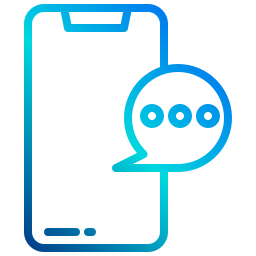
Quelle est la méthode pour changer l’appli par défaut de sms sur Samsung Galaxy S10?
Il existe deux manières lorsqu’on veut changer son application de messages par défaut sur Samsung Galaxy S10, une automatique et aussi une manuelle.

Comment modifier de manière auto l’application de sms sur Samsung Galaxy S10?
En effet, sur Samsung Galaxy S10 c’est très simple de remplacer une appli de SMS par une autre méthode. En règle générale quand vous installez la nouvelle application, dès la première ouverture, votre système d’exploitation Android vous propose si vous voulez faire de cette application, la nouvelle application par défaut de sms. Il faut juste cliquez sur OUI . Voilà votre nouvelle application de sms est celle par défaut.
La procédure pour changer dans les paramètres de Samsung Galaxy S10 l’application de SMS par défaut?
Si la façon automatique ne vous a pas été proposé pendant l’installation de votre application de SMS, vous pouvez changer dans les réglages l’application de SMS par défaut. Effectivement il suffit de respecter les étapes citées ci-dessous pour modifier une application par défaut sur portable Android:
- Rendez-vous dans les paramètres de Samsung Galaxy S10
- Cliquez ensuite sur Applications
- Ensuite cliquez sur les 3 petits points en haut à droite ou la roue crantée
- Cliquez sur applications par défaut
- Après cliquez sur application de messagerie
- Puis cliquez sur l’application de SMS de votre choix: Textra, Messenger ou Chomp SMS , par exemple




Pour quelles raisons changer d’application de sms par défaut sur un smartphone Android?
Les applis de sms autre que celle installée par défaut vous donnent la possibilité de personnaliser la boite de réception SMS. Ainsi vous pouvez changer le thème, les Emojis, ou personnaliser la couleur des bulles SMS sur Samsung Galaxy S10. Ces applis permettent également de personnaliser les envois de SMS, de les programmer ou de gérer des enregistrements vocaux,….
Nous vous conseillons certaines applis de messagerie si vous souhaitez customiser votre thème de sms.
- Textra : l’application Textra s’avère très facile d’utilisation, permet de personnaliser couleur, thème, Emoji,…
- Chomp SMS : application vaste en fonction ultra-personnalisable pour les MESSAGES
- Go SMS pro : application de SMS vaste en réglages de customisation de SMS

Comment remettre l’application SMS par défaut Android sur Samsung Galaxy S10?
Pour remettre l’application de sms par défaut d’Android, il faut juste faire exactement les même démarches que le deuxième chapitre pour en mettre une nouvelle. N’oubliez pas les étapes pour changer dans les paramètres de votre Samsung Galaxy S10:
- Rendez-vous dans les paramètres de Samsung Galaxy S10
- Cliquez ensuite sur Applications
- Puis cliquez sur les 3 petits points en haut à droite ou la roue crantée
- Cliquez sur applications par défaut
- Puis cliquez sur application de messagerie
- Puis cliquez sur l’application de SMS Android qui se nomme Message
Si vous souhaitez d’autres informations sur votre Samsung Galaxy S10, on vous invite à aller lire les tutos de la catégorie : Samsung Galaxy S10.
